
「Photoshop」の「CMYKカラー」モードについて、下記の通り解説します。
印刷用の画像データに関わる場合、基本の知識として重要になります。
・「CMYKカラー」とは
・「CMYKカラー」の特徴
・「CMYKカラー」のカラー値
・「CMYKカラー」の設定手順
・「 Photoshop 」での画像の表示について


「 CMYKカラー 」とは
印刷物で使われる標準のカラーモードで、「色の三原色」である「シアン:Cyan」・「マゼンタ:Mazenta」・「イエロー:Yellow」 の三原色に、補色として「ブラック:Black」 を足した減法混色によって、印刷物のすべてのカラーを再現するカラーモデルです。
(特色のインクを使用した印刷物は除きます。)
「色の三原色」について、下記の記事で解説しています。
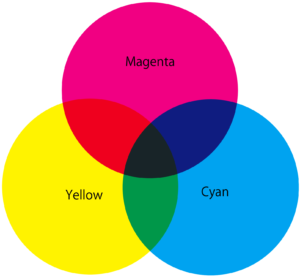
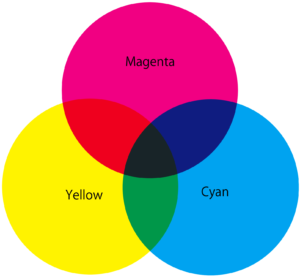
カラーモードとカラー情報を表す「CMYKカラー」のチャンネル
「CMYKカラー」では、「シアン:Cyan」・「マゼンタ:Mazenta」・「イエロー:Yellow」・「ブラック:Black」の4つのチャンネルでカラーが再現されています。
「CMYKカラー」の「チャンネル」パネル
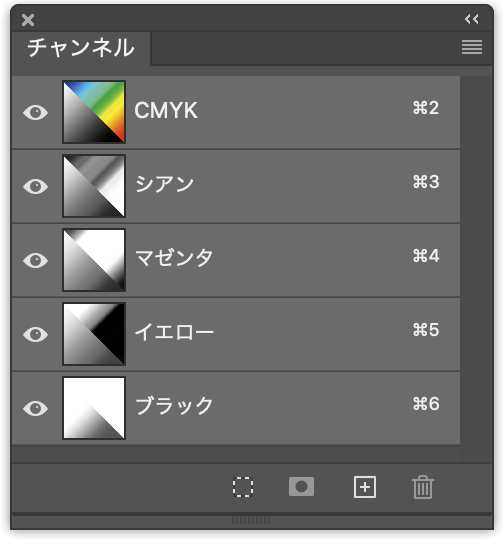
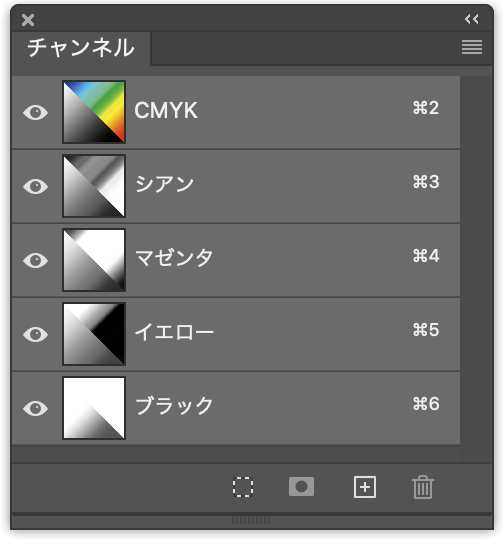
1 チャンネルが8ビットの画像では、1 ピクセル( 1 画素 )あたりのビット数は、1 チャンネル 8 ビット × 4 チャンネル = 32 ビットとなります。
チャンネル数がRGBカラーよりも1つ多いので、RGBカラーよりファイルサイズが大きくなります。
「 CMYKカラー 」の特徴
特徴
・「CMYKカラー」の色域は、「RGBカラー」の色域より狭く、「RGBカラー」の色域をカバーできていない
・つまり、「RGBカラー」では再現できる色が、「CMYKカラー」では再現できない色がある
・「RGBカラー」から「CMYKカラー」に変換した場合、再現できない色は、「CMYKカラー」で再現できる近似色へ色の置き換えが行われる
・置き換えられた色は、「RGBカラー」の色より、くすんだ方向の色に置き換わる
・1 チャンネルが8ビットの画像では、1 ピクセル( 1 画素 )あたりのビット数は、1 チャンネル 8 ビット × 4 チャンネル = 32 ビットになる
・チャンネル数がRGBカラーよりも1つ多いので、RGBカラーよりファイルサイズが大きくなる
・「Photoshop」のフィルター処理が、「CMYKカラー」では限定された機能しか使えなくなる
「CMYKカラー」と「RGBカラー」の色再現、色域の比較
「RGBカラー」の代表的な「Adobe RGB」、「sRGB」と「CMYKカラー」の色域を比較すると、「RGBカラー」では再現できる色と「CMYKカラー」では再現できない色があることがわかります。
「Adobe RGB」、「sRGB」、「CMYKカラー」の色域を示した図
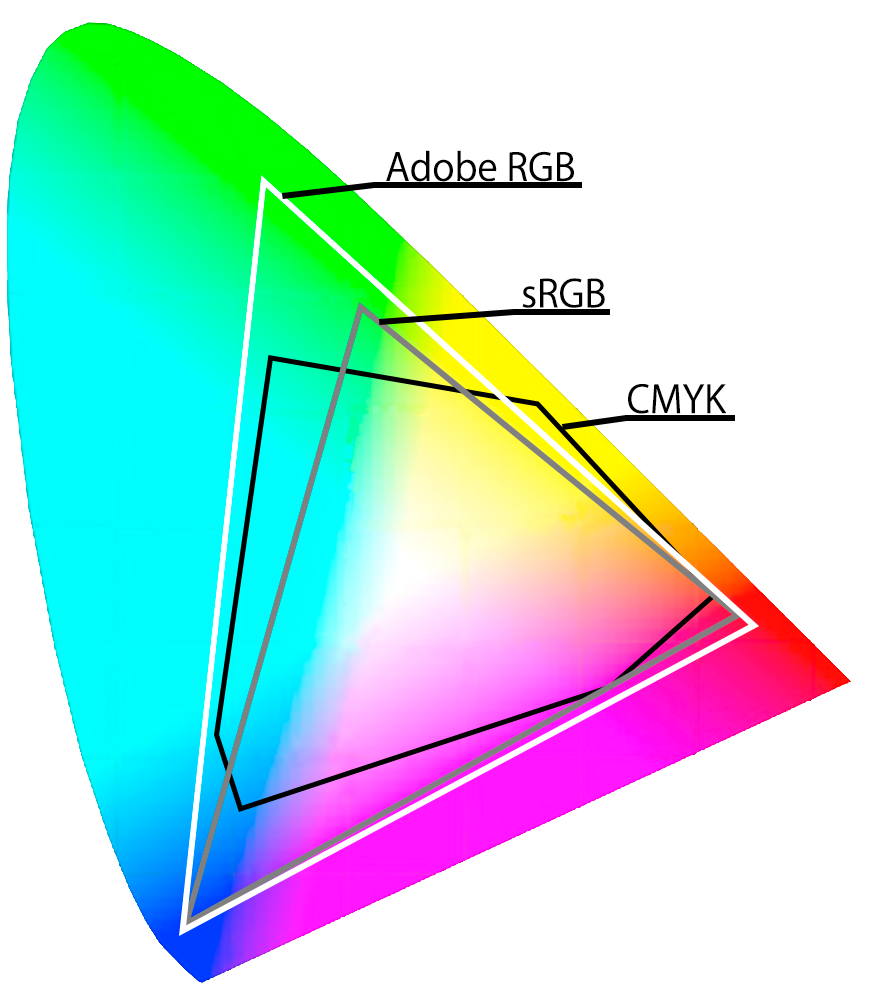
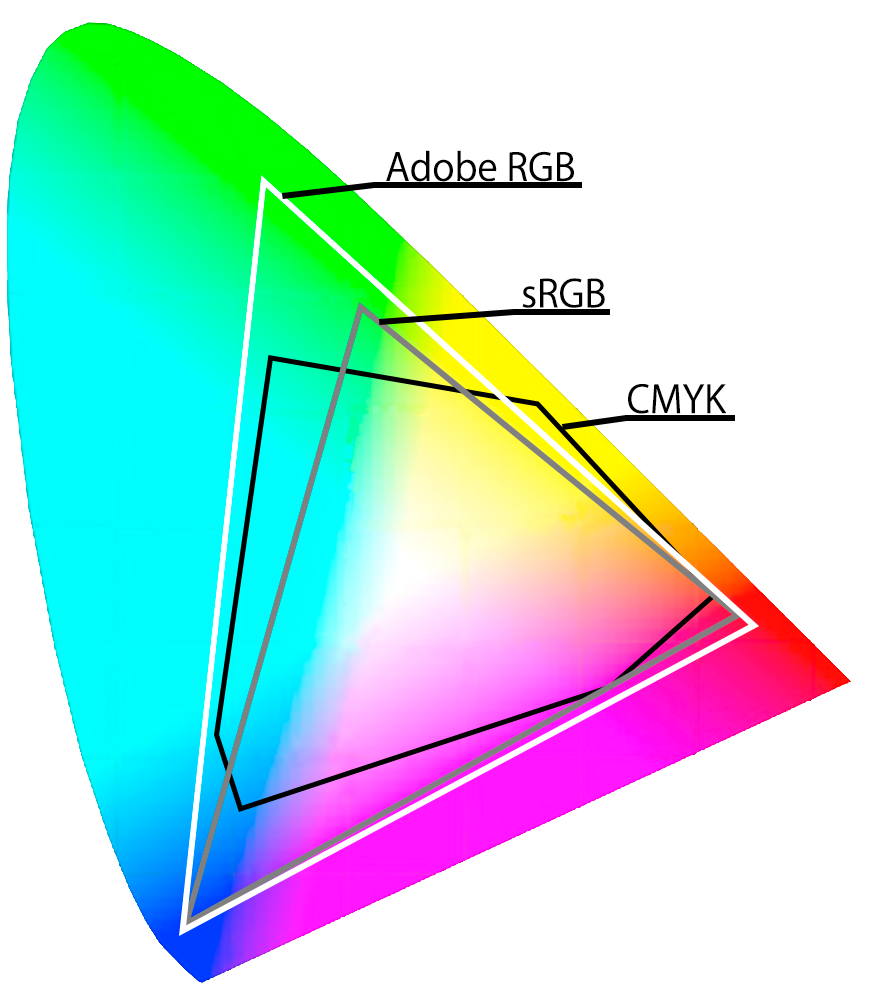
「Adobe RGB」:三角形の白線で囲まれた範囲が、「Adobe RGB 」が再現できる色です
「sRGB」:三角形のグレーの線で囲まれた範囲の色が、「sRGB 」が再現できる色です
「CMYK」:三角形の黒線で囲まれた範囲の色が、CMYKカラーが再現できる色です
9マスのチャート「CMYKカラー」の色再現
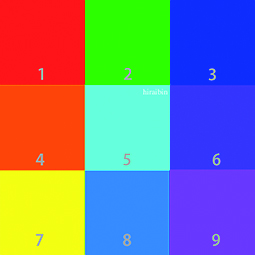
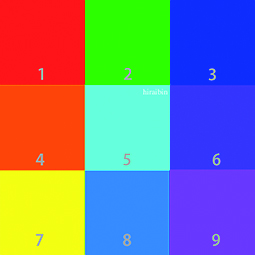
9マスのチャート「Adobe RGB」の色再現
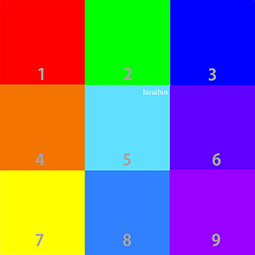
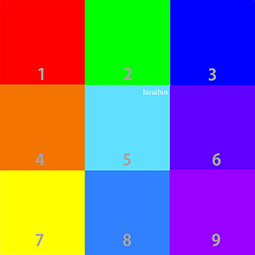
9マスのチャート「sRGB」の色再現
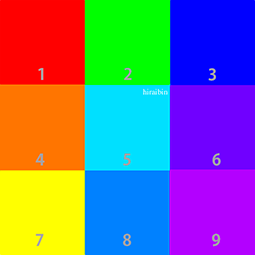
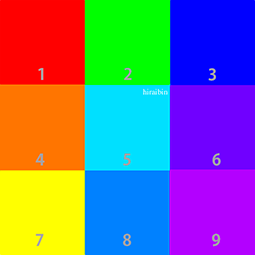
9マスのチャートの色再現を比較すると、「CMYKカラー」では「RGBカラー」の色域外の色は「CMYKカラー」色域内の色に置き換わって、くすんでいます。
「Adode RGB」の彩度の高い色は、「sRGB」では色域内のややくすんだ色に置き換わり、「CMYKカラー」でも色域内のかなりくすだ色に置き換わって再現されています。
自然を写した写真では、「RGBカラー」でなければ再現できない彩度が高く鮮やかで色はそれほど多くありません。
つまり、上記の例ほど明らかな「RGBカラー」から「CMYKカラー」の変換で置き換わる色の差はさほど感じないことが多いです。
しかし、「RGBカラー」の発色による見栄えの良さは、アマ〜プロまで好まれる傾向にあります。
「 CMYKカラー 」のカラー値
「CMYKカラー」の画像の色は、CMYKの各色の「0~100%」までの濃度を表す数値によって管理しています。
0%が最も淡く明るく、100%が最も濃く暗いことを示しています。
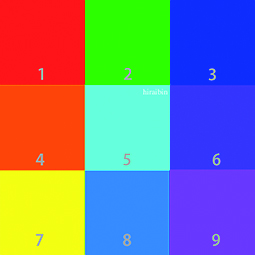
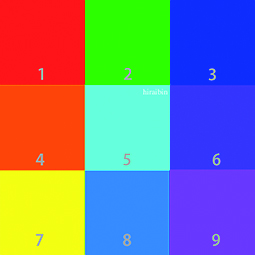
1 | C:0% / M:92% / Y:90% / K:0%
2 | C:83% / M:0% / Y:100% / K:0%
3 | C:95% / M:83% / Y:0% / K:0%
4 | C:0% / M:73% / Y:96% / K:0%
5 | C:60% / M:0% / Y:13% / K:0%
6 | C:80% / M:80% / Y:0% / K:0%
7 | C:5% / M:0% / Y:93% / K:0%
8 | C:78% / M:45% / Y:0% / K:0%
9 | C:60% / M:78% / Y:0% / K:0%
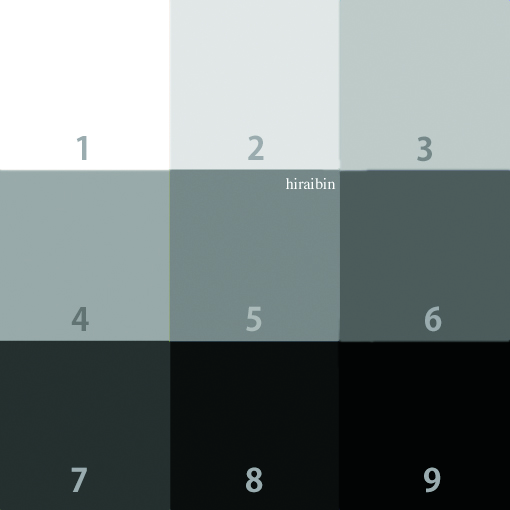
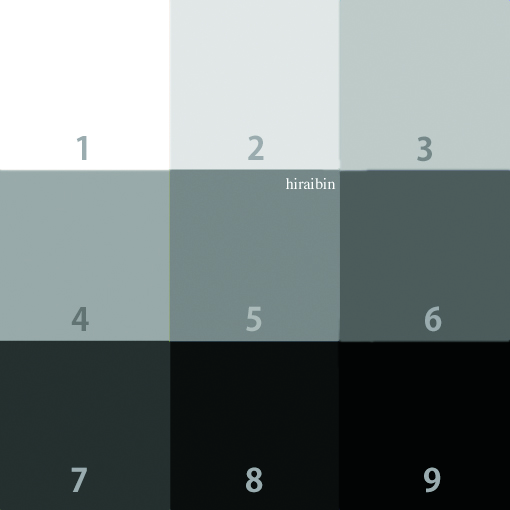
1 | C:0% / M:0% / Y:0% / K:0%
2 | C:12% / M:9% / Y:9% / K:0%
3 | C:25% / M:21% / Y:21% / K:0%
4 | C:40% / M:33% / Y:33% / K:0%
5 | C:54% / M:46% / Y:46% / K:1%
6 | C:64% / M:56% / Y:56% / K:18%
7 | C:72% / M:64% / Y:64% / K:49%
8 | C:82% / M:74% / Y:74% / K:80%
9 | C:92% / M:85% / Y:85% / K:90%
「CMYKカラー」の設定手順
「CMYKカラー」の設定手順


❶:画面上部のメニューバーから、❶ の「イメージ」をクリック
❷:❶ のクリックで展開した項目から「モード」をクリック、または、マウスポインターを「モード」の上に置きます
❸:さらに展開した項目から、「CMYKカラー」をクッリク
「 Photoshop 」でのCMYKカラー画像の表示について
「Photoshop」でのモニター表示の色調は、「カラー設定」ダイアログの「作業用スペース」にある項目の設定によって再現が決まります。
メニューバーから「カラー設定」ダイアログを表示する


❶:画面上部のメニューバーにある❶ 「編集」をクリックします
❷:❶ のクリックで展開した項目から、「カラー設定」をクリックすると、「カラー設定」ダイアログが表れます。
下記の「カラー設定」ダイアログの赤ワクで囲んだ「作業用スペース」にある項目を設定します。
「カラー設定」ダイアログ


まずは、無料で始めてみよう!Adobe「 Photoshop 」& 「Lightroom」が使えるプランを見てみる



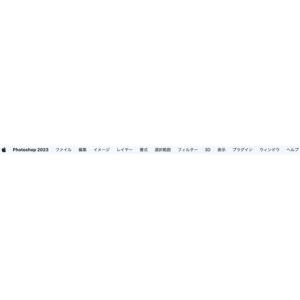





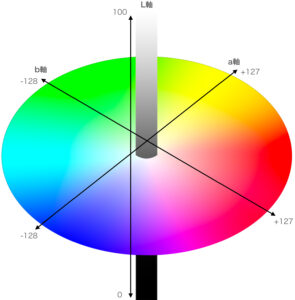
コメント